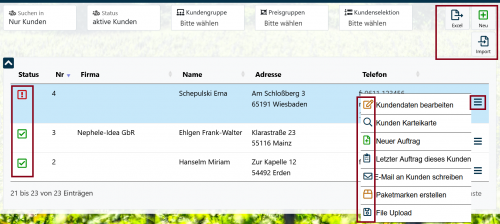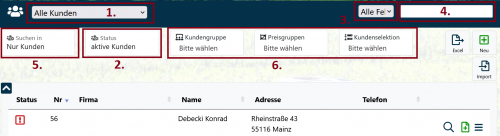Kundenliste: Unterschied zwischen den Versionen
Cas (Diskussion | Beiträge) |
|||
| Zeile 8: | Zeile 8: | ||
== Die Kundenliste == | == Die Kundenliste == | ||
Die Kundenliste gibt Dir all Deine Kunden | Die Kundenliste gibt Dir all Deine Kundinnen und Kunden mit den wichtigsten Informationen und deren aktuellem Status aus. Du kannst die Liste auch gezielt durchsuchen oder filtern, um schneller den passenden [[Kundenkarteikarte | Kunden]] zu finden. | ||
[[Datei:Kundenlisteneu.png|500px|thumb|right|Übersicht der Icons in der Kundenliste]] | [[Datei:Kundenlisteneu.png|500px|thumb|right|Übersicht der Icons in der Kundenliste]] | ||
Version vom 30. August 2024, 11:18 Uhr
| So findest Du diese Seite: |
| Kundenliste |
Die Kundenliste
Die Kundenliste gibt Dir all Deine Kundinnen und Kunden mit den wichtigsten Informationen und deren aktuellem Status aus. Du kannst die Liste auch gezielt durchsuchen oder filtern, um schneller den passenden Kunden zu finden.
Status des Kunden
In der linken Spalte kannst Du Dir einen schnellen Überblick verschaffen und einsehen, ob es noch unerledigte Aufträge zu einem/ einer Deiner Kunden/ Kundinnen gibt. Unerledigte Aufträge werden Dir wie folgt signalisiert . Liegen keine unerledigten Aufräge vor, erscheint entsprechend folgendes Icon .
Hinweis: Beide Icons sind klickbar und es öffnet sich eine Übersicht mit allen zum Kunden/ zur Kundin gehörigen Aufträgen. Hier hast Du die Möglichkeit zu kontrollieren, welcher Auftrag unerledigt ist und diesen direkt zu bearbeiten. Tipp: Öffne die Liste z.B. mit einem Klick auf die mittlere Maustaste (oder Rechtsklick: in neuem Tab öffnen), um diese in einem neuen Fenster zu öffnen.
Kundendaten
Im oberen rechten Kästchen (siehe Bild) kannst Du Kundendaten importieren , exportieren und einen neuen Kunden anlegen .
Optionen zu einzelnen Kunden
Im unteren rechten Kästchen (siehe Bild) kannst Du Kundendaten direkt bearbeiten , die Kundenkartei ansehen , einen neuen Auftrag für diesen Kunden anlegen , zum letzten Auftrag des Kunden springen , dem Kunden eine E-Mail schreiben , eine Paketmarke für den Kunden erstellen , Kunden-Dateien uploaden .
Die Suchfunktion
Grundsätzlich durchsuchst Du in der Standardeinstellung zunächst alle Datenfelder - Du kannst die Suche aber wie folgt beschrieben noch präziser gestalten und einschränken. Dadurch erhältst Du bei Deiner Suche weniger mögliche Treffer.
1. Kundenrollen
Hier kannst Du nach bestimmten zugeordneten Rollen wie Mitarbeiter, Lieferanten, Produzenten und Exportagenten, Verpächter und Provisionsempfänger filtern.
2. Status
Entscheide, ob Du auch in den Karteileichen suchst und nicht nur in den aktiven Kunden.
3. Suchfelder filtern
Hier kannst Du die Suche auf ganz bestimmte Felder beschränken. Du kannst z.B. nur nach Vornamen, Telefonnummern oder E-Mail Adressen suchen und alle weiteren Informationen ausblenden. Sobald Du die Sucheinschränkung entfernst, werden alle Datenfelder abgefragt. Die Sucheinschränkung entfernst Du, indem Du das Dropdown Menü wieder auf Alle Felder einstellst.
4. Suchfeld
In vielen Bereichen des Programms hast Du die Möglichkeit, nach bestimmten Einträgen zu suchen. Tippe dazu in das Suchfeld und gebe einen beliebigen Suchbegriff ein (z.B. den Nachnamen). Das Programm gibt Dir daraufhin alle Treffer aus, auf die das Schlagwort zutrifft. Zudem handelt es sich um eine intelligente Suchfunktion, sodass Du auch nur die ersten Buchstaben eines Suchbegriffs eingeben musst, um den gewünschten Eintrag zu finden.
Beispiel: Du willst nach einem Max Mustermann aus Koblenz suchen. Es reicht aus, wenn Du nur Teile des Suchbegriffs eingibst. Zum Beispiel: Ma Mu Kobl, oder Max Must oder Must Kob. Gibt Dir eine Suche nur noch ein Ergebnis an, kannst Du mit einem Klick auf ENTER direkt die gewünschte Kundenkartei öffnen.
5. Suchen in...
In diesem Bereich kannst Du entscheiden, in welchen Kategorien die Suche erfolgen soll. So kannst Du beispielsweise entscheiden, dass nur nach den Kunden oder aber auch nach den Ansprechpartner/innen oder den Lieferadressen gesucht werden soll.
6. Weitere Suchoptionen
Um Deine Suche noch präziser gestalten zu können, kannst Du zusätzlich Deine Kundensuche selektiert nach bestimmten Kundengruppen, Preisgruppen oder Kundenselektionen durchführen.
Sortierung ändern
Die Sortierung der Liste kannst Du im entsprechenden Dropdown-Menü bestimmen. Hier kannst Du auf- und absteigend nach Kundennummer, Nachname und Vorname sortieren.
Kundendaten importieren
Lese den Artikel zum Kundendatenimport.
Kundendaten exportieren
Mit einem Klick auf erhältst Du die gesamte Kundenliste als Download im CSV-Format. Diese Datei kann mit Excel oder OpenOffice bearbeitet werden.
Hinweis: Bitte beachte, dass die Formatierung der Export-Kundenliste nicht mit der Import-Kundenliste identisch ist.
Häufige Fragen und Probleme
Ich finde einen Kunden nicht
Wenn Du bestimmte Kunden/ Kundinnen suchst, von denen Du weißt, dass Du sie angelegt hast und sie hier nicht erscheinen, sollte ein Häkchen bei "alte" gesetzt werden. Dadurch werden bei der Suche auch die Karteileichen berücksichtigt.
Kann ich meine Daten auch in Outlook importieren?
Der Import in Outlook sollte möglich sein, da Winestro.Cloud aber nicht direkt auf Deinem PC installiert ist, ist der direkte Import nicht möglich. Der indirekte Import gestaltet sich aber recht einfach. Gehe hierzu wie folgt vor (neuestes Office):
- exportiere alle Kunden/ Kundinnen über den blauen Pfeil links oben in der Liste
(Hier könnte je nach Version, eine Fehlermeldung von Outlook erscheinen. In diesem Fall öffne die Liste in Excel und speichere (Datei / speichern unter) diese als "CSV für Macintosh" (kommagetrennt) ab).
1) Gehe in Outlook oben links auf Datei
2) Gehe auf Öffnen und Exportieren
3) Klicke auf Importieren / Exportieren
4) Wähle aus anderen Programmen oder Dateien importieren
5) Wähle durch Trennzeichen getrennte Werte
6) Wähle die Datei und triff ggf. eine Feldzuordnung
7) Jetzt einfach alles Weitere bestätigen
Wir bieten zudem eine | Office-365/Outlook Integration an, die Deine Mails, Outlook-Kontakte und vieles mehr mit Winestro.Cloud synchronisiert.
Hier noch einmal in Bildern.